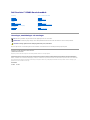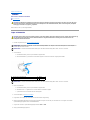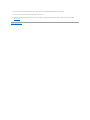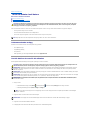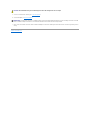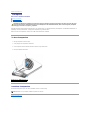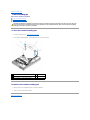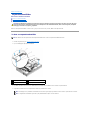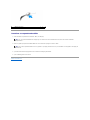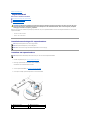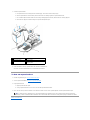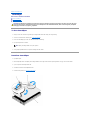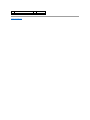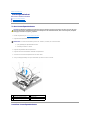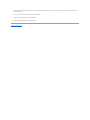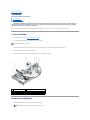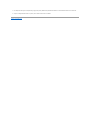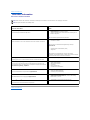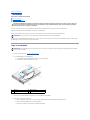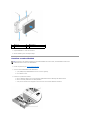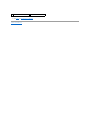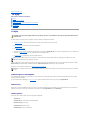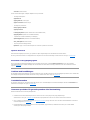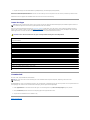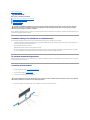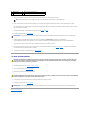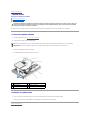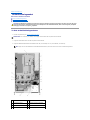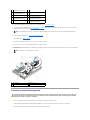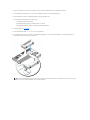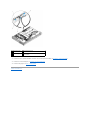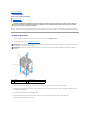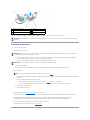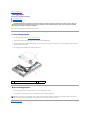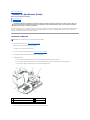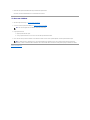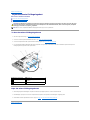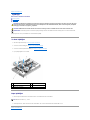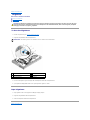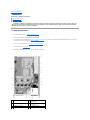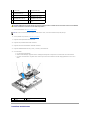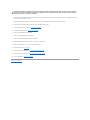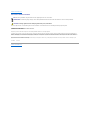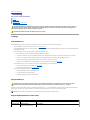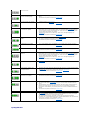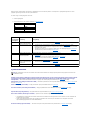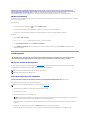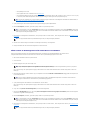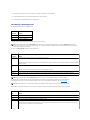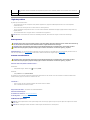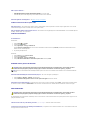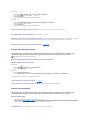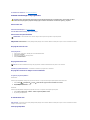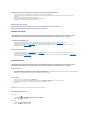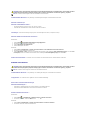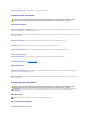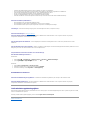DellPrecision™R5400Servicehandbok
Noteringar,anmärkningarochvarningar
OmduharköptenDell™nSeries-datorgällerintedeninformationidettadokumentsomrörMicrosoft®Windows®operativsystem.
Informationenidethärdokumentetkankommaattändras.
©2008DellInc.Medensamrätt.
ÅtergivningavdethärmaterialetinågonformutanskriftligttillståndfrånDellInc.ärsträngtförbjuden.
Varumärkensomanvändsitexten:Dell, DELL-logotypen, Inspiron, Dell Precision, DellConnect, Dimension, OptiPlex, Latitude, PowerEdge, PowerVault, PowerApp, Dell OpenManage och
YOURS IS HERE-logotypenärvarumärkensomtillhörDellInc.Bluetooth ärettregistreratvarumärkesomtillhörBluetoothSIGInc.ochanvändsavDellunderlicens.Microsoft,
Windows, och Windows Vista samt Windows startknappslogotyp ärantingenvarumärkenellerregistreradevarumärkensomtillhörMicrosoftCorporationiUSAoch/ellerandraländer.
Övrigavarumärkenkananvändasidokumentetsomhänvisningtillantingendeenhetersomgöranspråkpåvarumärkenaellerderasprodukter.DellInc.frånsägersigallt
ägarintresseavandravarumärkenänsinaegna.
Modell WMTE01
Juni2008Rev.A00
Felsökning
Innan du arbetar inuti datorn
Frontpanel
Datorkåpa
Optisk enhet
Hårddiskar
Nätaggregat
Kontrollpanelenhet
Högtalare
Centralstödbygel
Kylhölje
Kylfläktar
Strömfördelningsenhet
Expansionskortlådor
Expansionskort
Expansionskortsförlängningskort
Värdkortförfjärråtkomst(tillval)
Systemminne
Processorer
Batteri
Moderkort
Sökaefterinformation
Fåhjälp
OBS! Ennoteringinnehållerviktiginformationsomkanhjälpadigattfåutmeravdindator.
ANMÄRKNING:Enanmärkningangerantingenriskförskadapåmaskinvaraellerförlustavdataochförklararhurdukanundvikaproblemet.
VARNING! Envarningsignalerarriskförskadapåegendomellerperson,ellerlivsfara.

Tillbakatillinnehåll-sidan
Batteri
DellPrecision™R5400Servicehandbok
Byta ut batteriet
Datornsbatteriärett3,0-volts knappcellsbatteri.
Byta ut batteriet
1. FortsättenligtbeskrivningeniInnan du arbetar inuti datorn.
2. Ta bort batteriet.
a. Stödbatterikontaktengenomatttryckakontaktenspluspolnedåt.
b. Hållibatterikontakten,tryckbatterietmotkontaktenspluspolochbändlossdetfråndennegativapolenshållare.
3. Sättidetnyabatteriet.
a. Stödbatterikontaktengenomatttryckakontaktenspluspolnedåt.
b. Hållbatterietmed"+"uppåtochförindetunderhållarnavidkontaktenspluspol.
c. Tryckbatterietraktnedikontaktentillsdetklämspåplats.
4. Tabortdatorkåpan(seInstalleradatorkåpan).
5. Koppla datorn till eluttaget igen. Starta den och eventuell ansluten kringutrustning.
6. Öppnasysteminställningsprogrammetochkontrolleraattbatterietfungerarsomdetska(merinformationomhurduöppnarochanvänder
systeminställningsprogrammetfinnsiDell-teknikhandboken).
7. AngerätttidochdatumisysteminställningsprogrammetsfältTime och Date.
8. Stängsysteminställningsprogrammet.
VARNING! Barautbildadeserviceteknikerärauktoriseradeatttabortdatorkåpanochhanterakomponenterinutidatorn.Innanduutförnågot
arbeteinutidatornläserdusäkerhetsanvisningarnasommedföljdedatorn.Mersäkerhetsinformation,hittarduunderRegulatoryCompliance
Homepagepåwww.dell.com/regulatory_compliance.
VARNING! Detfinnsriskförattettnyttbatteriexploderaromdetsättsifelaktigt.Bytendastutbatterietmotettavsammaellermotsvarandetyp
somrekommenderasavtillverkaren.Kasseraförbrukadebatterierienlighetmedtillverkarensanvisningar.Merinformationfinnsiden
medföljandesäkerhetsinformationen.
ANMÄRKNING:Omdubänderuppbatterietursockelnmedetttrubbigtföremålärdetviktigtattduintevidrörmoderkortet.Setillattföremålet
verkligensittermellanbatterietochsockelninnanduförsökerbändabortbatteriet.Annarskanmoderkortetskadasgenomattsockelnbrytsaveller
kretsarnapåmoderkortetkortsluts.
ANMÄRKNING:Duundvikerattbatterikontaktenskadasgenomatthållaikontaktenstadigtdådusätteriellertarurettbatteri.
1
positiv sida av batterikontakt
2
batteri
3
negativ sida av batterikontakt
ANMÄRKNING:Duundvikerattbatterikontaktenskadasgenomatthållaikontaktenstadigtdådusätteriellertarurettbatteri.

9. Dutestardetnyinstalleradebatterietgenomattstängaavdatornochkopplaifråndenfråneluttagetiminstentimme.
10. Efter en timme ansluter du datorn till eluttaget igen och startar den.
11. Öppnasysteminställningsprogrammetochkontrolleratidochdatum.Ärinställningarnafortfarandefelsökerduinformationomteknisksupporti
Kontakta Dell.
Tillbakatillinnehåll-sidan

Tillbakatillinnehåll-sidan
Innan du arbetar inuti datorn
DellPrecision™R5400Servicehandbok
Rekommenderade verktyg
Dethärbehöverduvetafördinsäkerhet
Idethärdokumentetbeskrivshurdutarbortochinstallerarkomponenteridatorn.Omingetannatnämnsförutsättervarjeprocedurföljande:
l Duhargenomförtstegenidethäravsnittet.
l Duharlästsäkerhetsinformationensommedföljdedatorn.
l Du har redan tagit bort originalet om det fanns installerat innan du byter en komponent.
Rekommenderade verktyg
Procedurernaidettadokumentkankrävaattföljandeverktyganvänds:
l Litenspårskruvmejsel
l Krysspårmejsel(Phillips)
l Liten plastsrits
l BIOS-uppdatering(seDellssupportwebbplatspåadressensupport.dell.com)
Dethärbehöverduvetafördinsäkerhet
Användföljandesäkerhetsanvisningarsomhjälpattskyddadigochdatornmotskador.
1. Stängavdatorn.
l I Microsoft Windows Vista®, klickapåStart ,klickapåpilikonen ochklickasedanpåStängavförattstängaavdatorn.
l I Microsoft
®
Windows
®
XP,klickapåStart® Stängav® Stängav.
2. Kopplalossdatornochallaanslutnaenheterfråneluttagen.
3. Kopplaborteventuellanätverkskablarfråndatorn.
4. Itillämpligafalltardubortdatornfrånracket(instruktionerfinnsirackinstallationsguiden).
VARNING! Barautbildadeserviceteknikerärauktoriseradeatttabortdatorkåpanochhanterakomponenterinutidatorn.Innanduutförnågot
arbeteinutidatornläserdusäkerhetsanvisningarnasommedföljdedatorn.Mersäkerhetsinformation,hittarduunderRegulatoryCompliance
Homepagepåwww.dell.com/regulatory_compliance.
OBS! Färgenpådatornochvissakomponenterkanskiljasigfråndesomvisasidethärdokumentet.
VARNING! Innanduutförnågonavåtgärdernaidethäravsnittetläserduigenomochföljersäkerhetsanvisningarnasommedföljdedatorn.Mer
säkerhetsinformation,hittarduunderRegulatoryComplianceHomepagepåwww.dell.com/regulatory_compliance.
ANMÄRKNING:Reparationeravdatornfårendastutförasavkvalificeradeservicetekniker.Barautbildadeserviceteknikerärauktoriseradeatttabort
datorkåpanochhanterakomponenterinutidatorn.SkadasomorsakasavserviceteknikersominteärbehörigaattutföraservicepåDell-produkter,
täcksinteavgarantin.
ANMÄRKNING:Undvikelektrostatiskaurladdningargenomattjordadigsjälv.Användettantistatarmbandellervidrörenomåladmetallyta(tillexempel
enkontaktpådatornsbaksida)medjämnamellanrum.
ANMÄRKNING:Hanterakomponenterochkortvarsamt.Rörintekomponenternaellerkontakternapåettkort.Hållettkortidesskanterellermedhjälp
avdessmetallmonteringskonsol.Hållalltidkomponenten,t.ex.enprocessor,ikanternaochaldrigistiften.
ANMÄRKNING:Draikontaktenellerdenräffladeöglan,inteisjälvakabeln,närdukopplarbortenkabel.Förkabelkontaktermedlåsflikartryckerdu
flikarnainåtförattlossakontakten.Närduansluterellerkopplarfrånenkabelserdutillattkontaktenärrättinriktadförattundvikaattkontakten
och/eller stiften skadas.
OBS! Setillattdatornäravstängdochinteienergisparläge.Omduintekanstängaavdatornmedoperativsystemethållerduströmknappen
intryckt i 6 sekunder.
ANMÄRKNING:Omdukopplarlossennätverkskabelkopplarduförstlossdenfråndatornochsedanfrånnätverksuttagetiväggen.

5. Taborteneventuellfrämreinfattning(seTa bort frontpanelen).
6. Tabortdatorkåpan(seTabortdatorkåpan).
7. Närduärklarmedarbetetinutidatornsätterdutillbakadatorkåpanochdenfrämreinfattningensamtansluterdatornochdesskringutrustningtillsina
eluttag.
Tillbakatillinnehåll-sidan
VARNING! Undvikelektriskastötargenomattalltidkopplalossdatornfråneluttagetinnandutaravkåpan.
ANMÄRKNING:Jordadiggenomattröravidenomåladmetallyta,exempelvismetallenpådatornsbaksida,innanduvidrörnågotinutidatorn.Vidrördå
ochdåenomåladmetallytaförattladdaureventuellstatiskelektricitetsomkanskadadeinternakomponenterna.

Tillbakatillinnehåll-sidan
Frontpanel
DellPrecision™R5400Servicehandbok
Ta bort frontpanelen
Installera frontpanelen
Ettlåspåfrontpanelenhindraråtkomsttillströmbrytaren,denoptiskaenheten,detvåUSB-kontakternapåfrontpanelenochhårddisken/hårddiskarna.En
uppsättningmedlamporpåframsidan,synligagenomfrontpanelen,angerdatornsstatus.
Datornlevererasutanfrontpanelenmonterad.Denmåstemonterasdådatorninstalleras.
Ta bort frontpanelen
1. Låsuppfrontpanelenmeddessnyckel.
2. Tryckpåbygelnvidfrontpanelensvänstrasida.
3. Vridfrontpanelensvänstrasidabortfråndatornsåattdenhögraändenlossar.
4. Dralossfrontpanelenfråndatorn.
Installera frontpanelen
Duinstallerarfrontpanelengenomattutföraovanståendemomentiomvändordning.
Tillbakatillinnehåll-sidan
VARNING! Barautbildadeserviceteknikerärauktoriseradeatttabortdatorkåpanochhanterakomponenterinutidatorn.Innanduutförnågot
arbeteinutidatornläserdusäkerhetsanvisningarnasommedföljdedatorn.Mersäkerhetsinformation,hittarduunderRegulatoryCompliance
Homepagepåwww.dell.com/regulatory_compliance.
1
statuslampor
2
frontpanelslås
OBS! Nycklarnatillennyfrontpanelärfästainutipanelenvidleverans.

Tillbakatillinnehåll-sidan
Centralstödbygel
DellPrecision™R5400Servicehandbok
Tabortdencentralastödbygeln
Installeradencentralastödbygeln
Tabortdencentralastödbygeln
1. FortsättenligtbeskrivningeniInnan du arbetar inuti datorn.
2. Tryckinåtpådeblålåsknapparnaibygelnsbådaändarochlyftavdenfråndatorn.
Installeradencentralastödbygeln
1. Riktabygelnsåattdeböjdaändarnaglidernermellanstyrtapparna.
2. Skjutnerbygelntillsdensnäpperpåplats.
Tillbakatillinnehåll-sidan
VARNING! Barautbildadeserviceteknikerärauktoriseradeatttabortdatorkåpanochhanterakomponenterinutidatorn.Innanduutförnågot
arbeteinutidatornläserdusäkerhetsanvisningarnasommedföljdedatorn.Mersäkerhetsinformation,hittarduunderRegulatoryCompliance
Homepagepåwww.dell.com/regulatory_compliance.
1
styrtapparna(6stycken,3påvarjesidaavchassit)
2
böjdaändar(2)
3
låsknappar(2)
4
centralstödbygel
5
skåror(2stycken,enivarjeändeavbygeln)

Tillbakatillinnehåll-sidan
Expansionskortlådor
DellPrecision™R5400Servicehandbok
Tabortenexpansionskortlåda
Installeraenexpansionskortlåda
Datornhartvåexpansionskortlådor:enmärkt"outer"(yttre)ochenmärkt"center"(central).Bådatasbortpåsammasätt.
Tabortenexpansionskortlåda
1. FortsättenligtbeskrivningeniInnan du arbetar inuti datorn.
2. Lyftdetvålåsbyglarnapåexpansionskortlådan.
3. Lyftlådanraktuppåt,meninteheltuturchassitförränduharkopplatifrånallasladdarsomäranslutnatillexpansionskortet.
4. Kopplaifrånallakablaranslutnatillexpansionskortilådanochlyftlådanhelturchassit.
VARNING! Barautbildadeserviceteknikerärauktoriseradeatttabortdatorkåpanochhanterakomponenterinutidatorn.Innanduutförnågot
arbeteinutidatornläserdusäkerhetsanvisningarnasommedföljdedatorn.Mersäkerhetsinformation,hittarduunderRegulatoryCompliance
Homepagepåwww.dell.com/regulatory_compliance.
OBS! Dumåstetabortallaexpansionskortfrånexpansionskortlådaninnandutarbortexpansionskortlådanfråndatorn.
1
låsbyglar(2)
2
expansionskortlåda
3
styrtapparpåmoderkortet(3)
4
förlängningskortkontaktpåmoderkort
OBS! OmtillämpligtförduytterlådansströmkontakterP5och/ellerP6genomöppningenilådansenaändemedandulyfterlådanhelturchassit.
OBS! Dukopplarifrånströmkablarnagenomatttryckapåkabelkontaktensspärr.Drainteikablarna.

Installeraenexpansionskortlåda
1. Anslutallakablartillexpansionskortinstalleradeilådan,omtillämpligt.
2. Riktainstyrspårenpåexpansionskortlådansbådasidormotmoderkortetsstyrtapparochsänknerlådan.
3. Trycklådanneråtsåattförlängningskortetsättsimoderkortetsförlängningskortkontakt.
4. Tryckdeblålåsbyglarnaneråtinilådan.
Tillbakatillinnehåll-sidan
1
kabelkontaktsspärr
OBS! DenyttreexpansionskortlådanhartvåöppningarienaändenförattledaströmkablarnaP5och/ellerP6tilleventuelltinstallerade
expansionskort.
OBS! Dencentralaexpansionskortlådanhartrestyrspårförtrestyrtapparpåmoderkortet.Denyttrekortlådanhartvåstyrspårförtvåtapparpå
moderkortet.

Tillbakatillinnehåll-sidan
Expansionskort
DellPrecision™R5400Servicehandbok
Installationsanvisningarförexpansionskort
Installera ett expansionskort
Ta bort ett expansionskort
DatornfinnsmedettellertvåPCIe-kort(PCIExpress)installeradeidenyttreexpansionskortlådan.Detfinnstvåkonfigurationsalternativfördencentrala
expansionskortlådan:
l Ett PCIe- och ett PCI-X-kort
l Ett PCI- och ett PCI-X-kort
Installationsanvisningarförexpansionskort
Installera ett expansionskort
1. FortsättenligtbeskrivningeniInnan du arbetar inuti datorn.
2. Packauppexpansionskortetochförbereddetförinstallation.
Instruktioner finns i dokumentationen till kortet.
3. Tabortexpansionskortlådan(seTabortenexpansionskortlåda).
4. Lossaspärrenovanpåexpansionskortplatsenochtaborttäckbrickan.
VARNING! Barautbildadeserviceteknikerärauktoriseradeatttabortdatorkåpanochhanterakomponenterinutidatorn.Innanduutförnågot
arbeteinutidatornläserdusäkerhetsanvisningarnasommedföljdedatorn.Mersäkerhetsinformation,hittarduunderRegulatoryCompliance
Homepagepåwww.dell.com/regulatory_compliance.
OBS! Expansionskortplatserna har inte hot-plug-funktion.
OBS! Allaexpansionskortplatserrymmerfullängdskort.
OBS! DatornkanförsesmedupptilltvåRAID-expansionskortförexternlagring.
OBS! Expansionskortinstalleraspåsammasättidenyttreochdencentralaexpansionskortlådan.
1
expansionskortlåda
2
expansionskortspärr
3
täckbricka

5. Installera expansionskortet:
a. Omexpansionskortetäravfullängdskadessframkantliggaikantmeddenfrämrekortstyrningen.
b. Placeraexpansionskortetmedkontaktenpåkortetskantriktadmotförlängningskortetsexpansionskortkontakt.
c. Förinkontaktenpåkortetskantsåattdensitterstadigtiförlängningskortetskontakt,såattkortetsitterordenligtpåplats.
d. Närkortetsitterpåplatsikontaktenstängerduexpansionskortplatsensspärr.
6. Anslutallakablarfördetnyaexpansionskortetochallaredaninstalleradekort.
Information om kortets kabelkontakter finns i dokumentationen till kortet.
Ta bort ett expansionskort
1. FortsättenligtbeskrivningeniInnan du arbetar inuti datorn.
2. Tabortexpansionskortlådan(seTabortenexpansionskortlåda).
3. Frigörexpansionskortet:
a. Öppnaexpansionskortetsspärr.
b. Tatagiexpansionskortetsövrehörnochtabortdetfrånexpansionskortkontakten.
4. Omdutarbortkortetpermanentinstallerarduentäckbrickaimetallöverdentommaexpansionsplatsenochlåserexpansionskortetsspärr.
Tillbakatillinnehåll-sidan
1
centralexpansionskortlåda
2
främrekortstyrning
3
expansionskortspärr
4
expansionskort
5
kortkontakt
6
expansionskortkontaktpå
förlängningskort
OBS! DumåstemonteraentäckbrickaöverentomexpansionsplatsförattuppfyllakravenförFCC:s(FederalCommunicationsCommission)
certifieringavdatorn.Täckbrickanhållerocksådammochsmutsbortafråndatornochbidrartillvälfungerandekylningochluftflödeinutidatorn.

Tillbakatillinnehåll-sidan
Datorkåpa
DellPrecision™R5400Servicehandbok
Tabortdatorkåpan
Installeradatorkåpan
Tabortdatorkåpan
1. Stängavdatornochanslutenkringutrustningochkopplaifråndatornfråneluttagochkringutrustning.
2. Taborteneventuellfrämreinfattning(seTa bort frontpanelen).
3. Dutarbortdatorkåpangenomattvridalåsvredetmotsolstillolåstläge.
4. Lyftspärrenpådatornsovansida.
5. Tatagikåpanpåbådasidornaochlyftdenförsiktigtbortfrånchassit.
Installeradatorkåpan
1. Lyftkåpansspärr.
2. Placerakåpanpådatornmedkåpanpositionnågotbakåtsåattdengårfrifrånchassitsinpassningskrokarochliggeranmotdatorchassit.
3. Trycknerspärrensåattkåpanlåsesfast.
4. Vridlåsvredetmedsolssåattkåpanlåsesfast.
5. Installera frontpanelen (se Installera frontpanelen).
VARNING! Barautbildadeserviceteknikerärauktoriseradeatttabortdatorkåpanochhanterakomponenterinutidatorn.Innanduutförnågot
arbeteinutidatornläserdusäkerhetsanvisningarnasommedföljdedatorn.Mersäkerhetsinformation,hittarduunderRegulatoryCompliance
Homepagepåwww.dell.com/regulatory_compliance.
OBS! Kåpanglidernågotbakåtnärdulyfterspärren.

Tillbakatillinnehåll-sidan
Kontrollpanelenhet
DellPrecision™R5400Servicehandbok
Ta bort kontrollpanelenheten
Installera kontrollpanelenheten
Ta bort kontrollpanelenheten
1. FortsättenligtbeskrivningeniInnan du arbetar inuti datorn.
2. Kopplafrånkontrollpanelkabelnfrånkontrollpanelkortet.
a. Tryckpåplasttapparnapåkabelkontaktensändar.
b. Taförsiktigtutkontaktenursockeln.
3. Kopplaborthögtalarkabelnfrånkontrollpanelkortet.
4. KopplabortdenfrämreUSB-kontaktenskabelfrånkontrollpanelkortet.
5. Tabortskruvensomfästerkontrollpanelenhetenviddatornschassi.
6. Tatagimetallbygeln/handtagetochskjutenhetenbakåt.Lyftdärefterutenhetenurchassit.
Installera kontrollpanelenheten
VARNING! Barautbildadeserviceteknikerärauktoriseradeatttabortdatorkåpanochhanterakomponenterinutidatorn.Innanduutförnågot
arbeteinutidatornläserdusäkerhetsanvisningarnasommedföljdedatorn.Mersäkerhetsinformation,hittarduunderRegulatoryCompliance
Homepagepåwww.dell.com/regulatory_compliance.
ANMÄRKNING:Duundvikerattskadakabelngenomattdraikontakten,intekabeln,närdulossarkontakten.
1
kontrollpanelenhet
2
kabel till kontrollpanelen
3
fästskruvförkontrollpanelenhet
4
högtalarkabel
5
metallbygel/handtag
6
kabeltillfrämreUSB-kontakt

1. Placerakontrollpanelenhetenidatorchassit,skjutdenframåttillsskruvhålenliggerilinjeochströmbrytarenpassarinifrontpanelensöppningochsätt
tillbakafästskruven.
2. AnslutdenfrämreUSB-kontaktens kabel till kontrollpanelkortet.
3. Anslut kontrollpanelens kabel till kontrollpanelkortet.
4. Kopplaborthögtalarkabelnfrånkontrollpanelkortet.
Tillbakatillinnehåll-sidan

Tillbakatillinnehåll-sidan
Kylfläktar
DellPrecision™R5400Servicehandbok
Tabortettfläktpar
Installeraettkylfläktspar
Datornharfyrakylfläktar.Fläktarnaärparvismonteradeochmåstetasborttvåitaget.Fläkt1och2hörihopochfläkt3och4hörihop.
Tabortettfläktpar
1. FortsättenligtbeskrivningeniInnan du arbetar inuti datorn.
2. Lyftdenborttagbarafläktkonsolenurchassitochläggdenåtsidan.
3. Skjutenfläkthorisontelltmotdatornsfrontochvickadenförsiktigtuppochnersåattdessfyrahörnlossarfråntapparna.
4. Lossadensammanhörandefläktenpåsammasätt.
5. Kopplafrånfläktarnaskabelkontakterfrånmoderkortetochlyftutfläktpareturchassit.
Installeraettkylfläktspar
1. Placeradebådafläktarnaiettparpåderasrespektivehörntappar.
VARNING! Barautbildadeserviceteknikerärauktoriseradeatttabortdatorkåpanochhanterakomponenterinutidatorn.Innanduutförnågot
arbeteinutidatornläserdusäkerhetsanvisningarnasommedföljdedatorn.Mersäkerhetsinformation,hittarduunderRegulatoryCompliance
Homepagepåwww.dell.com/regulatory_compliance.
OBS! Fläktarnamåstetasbortparvis.
1
fläktar(4)
2
fläktkonsol(borttagbar)
3
kabelklämma
4
fläktkonsol(fast)
5
hörntappar(4perfläkt)
6
fläktkablaranslutnatillmoderkortet
OBS! Kontrolleraattfläktarnasnummeretiketterärriktadeuppåt.

Tillbakatillinnehåll-sidan
Sökaefterinformation
DellPrecision™R5400Servicehandbok
Tillbakatillinnehåll-sidan
OBS! Vissafunktionerellermediakanvaratillvalochmedföljerintealladatorer.Vissafunktionerärintetillgängligaiallaländer.
OBS! Ytterligareinformationkanmedföljadatorn.
Dokument/skiva/etikett
Innehåll
Servicekod/Expresskod
Servicekoden/expresskodenfinnspådatorn.
l Användservicekodenförattidentifieradatornnärduanvänder
support.dell.com eller kontaktar support.
l Användexpresskodenförattkommatillrättavdelningnärdu
kontaktar supporten.
OBS! Servicekoden/expresskodenfinnspådatorn.
Drivers and Utilities-mediet
Drivers and Utilitiesärencd- eller dvd-skiva som kan ha levererats med datorn.
l Ettdiagnostikprogramfördatorn
l Drivrutinerfördatorn
OBS! Drivrutinerochdokumentationsuppdateringarfinnspå
support.dell.com.
l Systemprogramförbordsdatorer(DSS)
l Viktigt-filer
OBS! Viktigt-filerkaningåpåskivanmeddenallrasenaste
informationenomtekniskaändringaravdatornelleravancerattekniskt
referensmaterialförteknikerellererfarnaanvändare.
Operating System-mediet
Operating Systemärencd- eller dvd-skiva som kan ha levererats med datorn.
Installerar om operativsystemet.
Säkerhets-, myndighets-, garanti- och supportdokumentation
Denhärtypenavinformationkanhalevereratstillsammansmeddatorn.Mer
myndighetsinformationfinnspåRegulatoryComplianceHomepagemedadressen
www.dell.com/regulatory_compliance.
l Information om garantier
l Villkor (endast Europa)
l Säkerhetsinstruktioner
l Föreskrifter
l Ergonomiinformation
l Licensavtalförslutanvändare
Servicehandbok
Datorns Servicehandbokfinnspåadressensupport.dell.com.
l Ta bort och byta ut delar
l Konfigureradatorinställningar
l Felsökningochproblemlösning
Dell-teknikhandbok
Dell-teknikhandbokenfinnstillgängligpåsupport.dell.com.
l Om operativsystemet
l Användaochunderhållaenheter
l FörståteknikersomexempelvisRAID,Internet,Bluetooth®,
trådlösteknik,e-post etc.
Microsoft
®
Windows
®
-licensetikett
LicensetikettenförMicrosoftWindowsfinnspådatorn.
l Tillhandahålleroperativsystemetsproduktnyckel

Tillbakatillinnehåll-sidan
Hårddiskar
DellPrecision™R5400Servicehandbok
Bytautenhårddisk
Installeraenandrahårddisk
Dindatorrymmerupptilltvå3,5-tums SATA-hårddiskar.Hårddiskarnasströmkablaranslutstillmoderkortetviaenströmkabelenhet.
Hårddiskarinstallerasisärskildahårddiskhållaresompassarinihårddiskfacken.
DukanbehövaanvändaandraprogramändesomfinnsioperativsystemetförattpartitioneraochformateraSATA-hårddiskar.
Närduformaterarenhögkapacitetshårddiskmåstedugetidförformateringenattavslutas.Detärnormaltattdehärhårddiskarnatarlångtidattformatera.
Enhårddiskpå9GBkantillexempelta2,5timmarattformatera.
Bytautenhårddisk
1. FortsättenligtbeskrivningeniInnan du arbetar inuti datorn.
2. Taborthårddiskhållarenfrånhårddiskfacket:
a. Tryckpålåsspärrenpåhårddiskhållarensluckaochvriddentillöppetläge.
b. Drahållarenutfrånfacketgenomattdrailuckan.
3. Lossadefyraskruvarnafrånhållarenssidoskenorochtaborthårddiskenfrånhållaren.
4. Installeradennyahårddiskenihållaren:
a. Skjutinhårddiskenihållarenochsetillattkontakternapåhårddiskensbaksidaäråtkomligafrånhållarensbaksida.
b. Passainskruvhållenpåhårddiskenmothålenpåhållaren.
c. Monteradefyrafästskruvarsomhållerfasthårddiskenpåhållaren.
VARNING! Barautbildadeserviceteknikerärauktoriseradeatttabortdatorkåpanochhanterakomponenterinutidatorn.Innanduutförnågot
arbeteinutidatornläserdusäkerhetsanvisningarnasommedföljdedatorn.Mersäkerhetsinformation,hittarduunderRegulatoryCompliance
Homepagepåwww.dell.com/regulatory_compliance.
ANMÄRKNING:Stänginteavellerstartaomdatornmedanhårddiskenformateras.Detkanskadahårddisken.
ANMÄRKNING:Datornshårddiskarharintehot-plug-funktion.Detärviktigtattdustängeravdatornochkopplarfrånnätaggregatetfrånströmkällan
innandutarbortenhårddisk.
1
hårddisk
2
hårddiskhållare
3
frigöringsspärr

5. Skjuthårddiskhållareninifackettillsdenbottnar.
6. Låsfasthårddiskengenomattstängahandtaget.
Installeraenandrahårddisk
1. FortsättenligtbeskrivningeniInnan du arbetar inuti datorn.
2. Tabortdentommahårddiskhållarenfrånhårddiskfacket:
a. Tryckpålåsspärrenpåhårddiskhållarensluckaochvriddentillöppetläge.
b. Drauthållarenurfacket.
3. Installeradennyahårddiskenihållaren:
a. Skjutinhårddiskenihållarenochsetillattkontakternapåhårddiskensbaksidaäråtkomligafrånhållarensbaksida.
b. Passainskruvhållenpåhårddiskenmothålenpåhållaren.
c. Tadefyraskruvarnafrånsinförvaringsplatsichassitochanvänddemtillattfästahårddiskenvidhållaren.
1
skruvar (4)
2
hårddiskhållare
3
hårddisk
OBS! Fyraskruvarförattinstalleraenhårddiskidenandrahårddiskhållarenfinnsfästaichassit,intillhårddisklådan.Dessutomfinns
installationsinstruktioneribilderinutihårddiskhållaren.
Sidan laddas...
Sidan laddas...
Sidan laddas...
Sidan laddas...
Sidan laddas...
Sidan laddas...
Sidan laddas...
Sidan laddas...
Sidan laddas...
Sidan laddas...
Sidan laddas...
Sidan laddas...
Sidan laddas...
Sidan laddas...
Sidan laddas...
Sidan laddas...
Sidan laddas...
Sidan laddas...
Sidan laddas...
Sidan laddas...
Sidan laddas...
Sidan laddas...
Sidan laddas...
Sidan laddas...
Sidan laddas...
Sidan laddas...
Sidan laddas...
Sidan laddas...
Sidan laddas...
Sidan laddas...
Sidan laddas...
Sidan laddas...
Sidan laddas...
Sidan laddas...
Sidan laddas...
Sidan laddas...
Sidan laddas...
Sidan laddas...
Sidan laddas...
Sidan laddas...
-
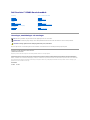 1
1
-
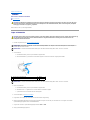 2
2
-
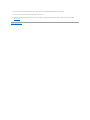 3
3
-
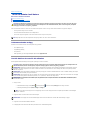 4
4
-
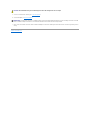 5
5
-
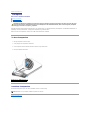 6
6
-
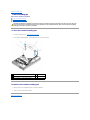 7
7
-
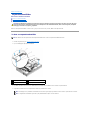 8
8
-
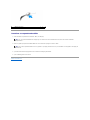 9
9
-
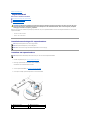 10
10
-
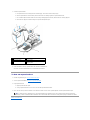 11
11
-
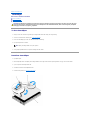 12
12
-
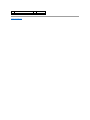 13
13
-
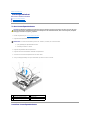 14
14
-
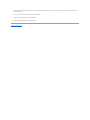 15
15
-
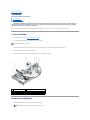 16
16
-
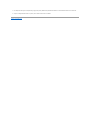 17
17
-
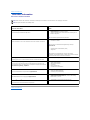 18
18
-
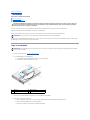 19
19
-
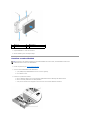 20
20
-
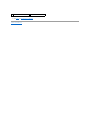 21
21
-
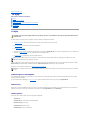 22
22
-
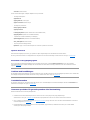 23
23
-
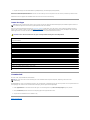 24
24
-
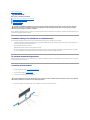 25
25
-
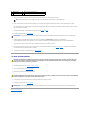 26
26
-
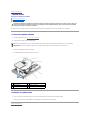 27
27
-
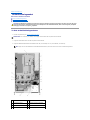 28
28
-
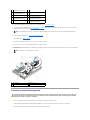 29
29
-
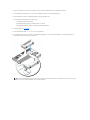 30
30
-
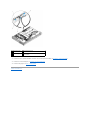 31
31
-
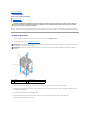 32
32
-
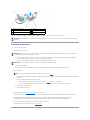 33
33
-
 34
34
-
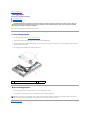 35
35
-
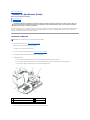 36
36
-
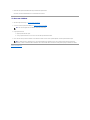 37
37
-
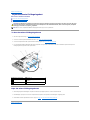 38
38
-
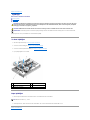 39
39
-
 40
40
-
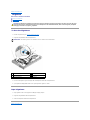 41
41
-
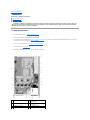 42
42
-
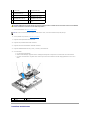 43
43
-
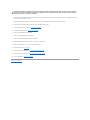 44
44
-
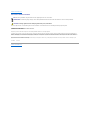 45
45
-
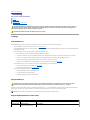 46
46
-
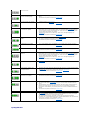 47
47
-
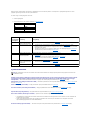 48
48
-
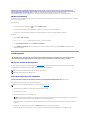 49
49
-
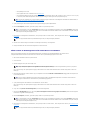 50
50
-
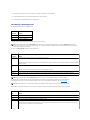 51
51
-
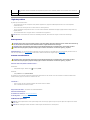 52
52
-
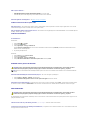 53
53
-
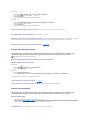 54
54
-
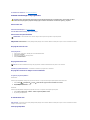 55
55
-
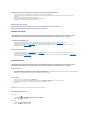 56
56
-
 57
57
-
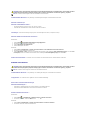 58
58
-
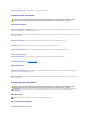 59
59
-
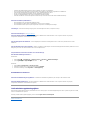 60
60
Relaterade papper
-
Dell Vostro 1710 Användarmanual
-
Dell Vostro 1510 Användarmanual
-
Dell Vostro 420 Användarmanual
-
Dell OptiPlex 960 Användarmanual
-
Dell Precision T3500 Användarmanual
-
Dell Studio Slim D540S Användarmanual
-
Dell Studio D540 Användarmanual
-
Dell Studio XPS 435 MT Användarmanual
-
Dell Studio XPS 435T / 9000 Användarmanual
-
Dell XPS 430 Användarmanual